在PPT文档中怎么插入页码
今天给大家介绍一下在PPT文档中怎么插入页码的具体操作步骤。
1. 首先打开想要插入页码的PPT文档,进入编辑页面后,依次点击上方的【插入】---【页眉和页脚】选项

2. 在弹出的页眉页脚窗口中,勾选上【幻灯片编号】,然后点击右下角的【全部应用】按钮
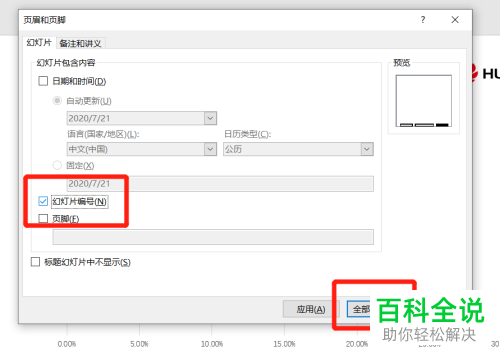
3. 如图,就将页码插入到页面中了

4. 我们还可以通过幻灯片母版,对页码的位置和样式进行调整。
点击上方的【视图】菜单,在打开的视图选项中,点击【幻灯片母版】选项

5. 如图,将页面右下角的页码框选中,可以对页码的字体、颜色、加粗等进行设置,然后将【幻灯片母版】选中,然后点击右上方的【关闭母版】,这样,显示的就是调整后的页码样式了。
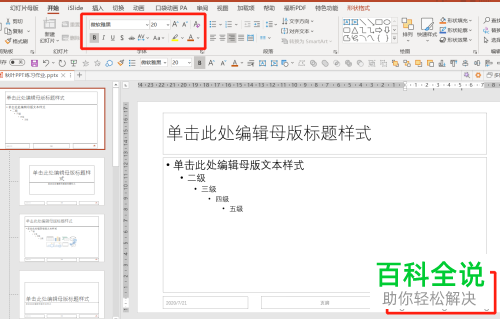


6. 如果我们的PPT首页是做封面的,不需要页码,则可以依次点击上方的【设计】---【幻灯片大小】---【自定义幻灯片大小】选项

7. 在弹出的幻灯片大小窗口中,设置幻灯片编号起始值为:0,点击确定,最后返回首页,点击页码0,删除即可。
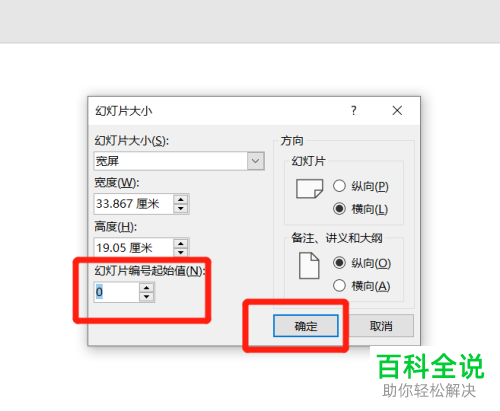 以上就是在PPT文档中怎么插入页码的具体操作步骤。
以上就是在PPT文档中怎么插入页码的具体操作步骤。
赞 (0)

